用简单的滤镜模糊和强大的画笔就能打造浪漫的七彩炫光字体,特别适合七夕节的主题。
打开PS新建画布,将背景色填充颜色#021132,用文字工具,输入需要做效果的字,并且最好选择镂空的字体,例中用的字体是“方正彩云简体”,可以自行在网上下载安装使用。

选中文字右键栅格化文字,然后按住ctrl键点击文字层缩略图载入文字选区,选择G渐变工具,将渐变颜色设置成浪漫的七彩色,由上至下拉出合适的线性渐变。
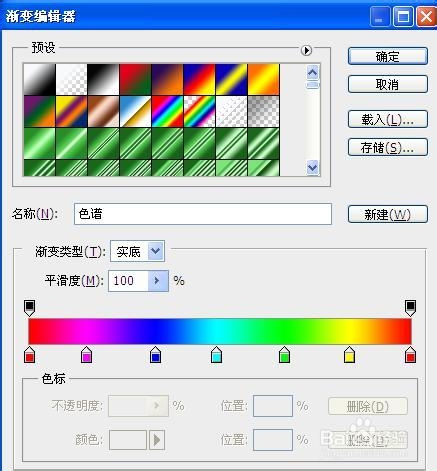
对文字稍做调整,这里的字体显得很粗,用PS做浪漫七彩炫光字体,最好是细一点,太粗给人的感觉很笨重,载入文字层的选区,执行选择收缩2-3px像素,然后delete删除,剩下外部较细的部分,用橡皮擦擦出内部多余的部分,效果如图:

CTRL+J文字层两层,命名为文字1、文字2;分别高斯模糊,一个小,一个大点,形成朦胧感。
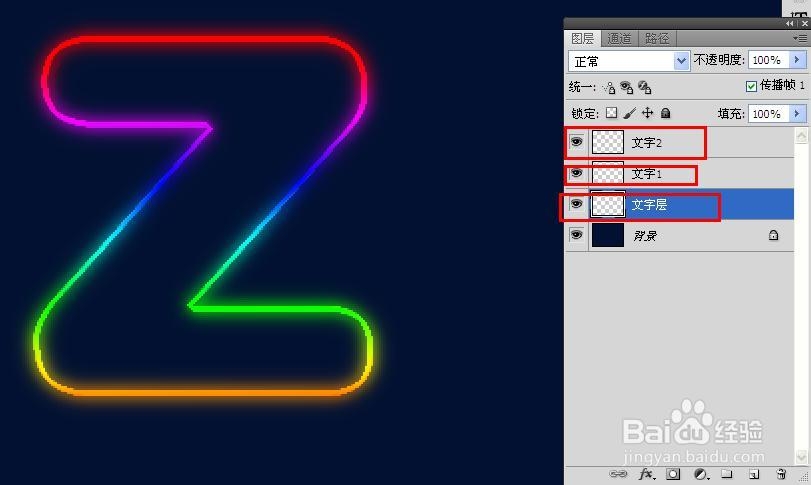
ctrl载入文字层,选择-收缩-1px;新建图层“白色发光层”,将前景色设置为白色,填充前景色alt+delete,为“白色发光层”添加样式“外发光”,双击打开图层样式勾选“外发光”,不透明度为100%。
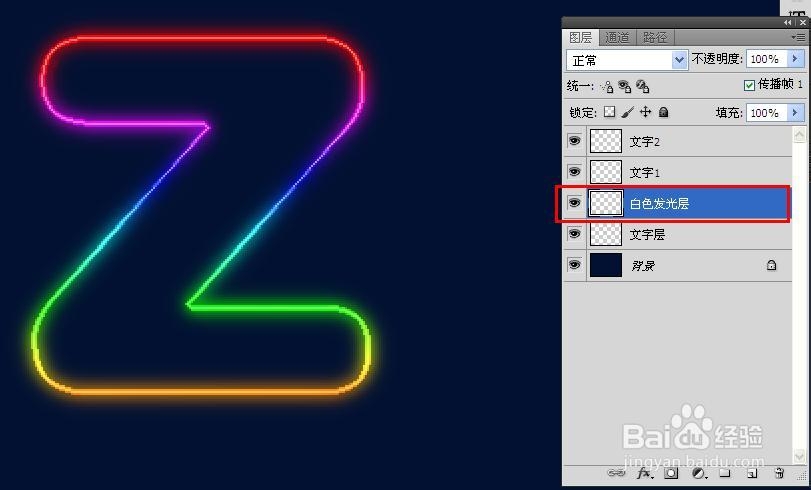
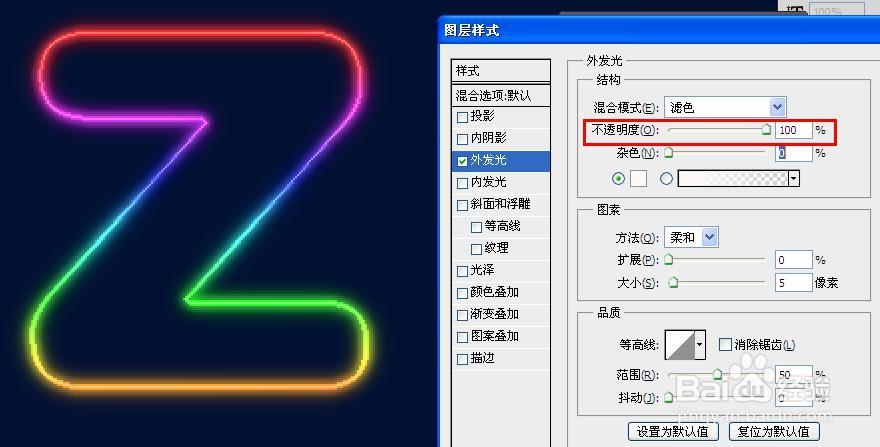
新建一层“画笔光圈”用下载好的光圈画笔,调整适当大小在文字的周围添加画笔光圈的效果。同样双击“画笔光圈”打开图层样式添加七彩渐变叠加,效果如图:

给字的周围加上光斑的效果,新建“光斑层”,用画笔在字的周围做出适当的光斑效果。颜色叠加紫色。
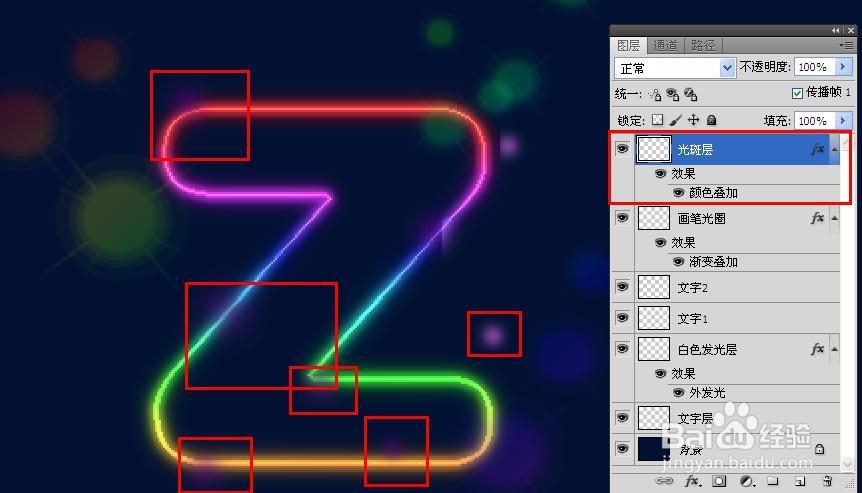
最后给字的底层做一个紫色的渐变,新建渐变层,渐变工具拉出紫色到不透明的渐变,添加门板擦去多余的部分即可。

新建一层“斑点”,在紫色渐变上做画笔紫的斑点。

可以给文字加上背景光,新建一层“背景光1”以及“背景光2”,在背景光1中使用画笔颜色为淡一点粉紫色#e58ff0,画背景光、画笔透明度20%,复制背景光1,降低透明度10%,图层模式减去。

背景光2,选择颜色深一些的粉紫色#f064de,同背景光1的方式一样。
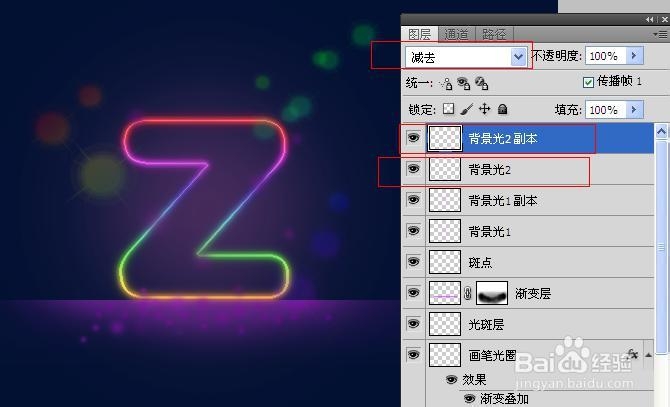
将背景光放在一个组,然后为背景光组添加蒙板,擦去周围多余的光。

复制组,图层模式改叠加。同样加蒙板,擦掉不用的部分。

加上其他自己想要加上的字体,或者内容,用PS做浪漫七彩炫光字体,适合七夕节的浪漫特效字教程就到这里完成了。笔者最终完成效果:

更换不同的字体,不一样的效果。
